Como acessar facilmente sua rede doméstica a partir de qualquer lugar com DNS dinâmico

Todos temos coisas em nossa rede doméstica que queremos acessar de fora: coleções de músicas, servidores de jogos, armazenamentos de arquivos e Mais. O DNS dinâmico facilita a entrega à sua rede doméstica de um endereço memorável e fácil de usar
O que é o DNS dinâmico e por que o desejaria?
RELACIONADO: O que é DNS e devo usar outro servidor DNS
Antes de mergulhar no tutorial e antes mesmo de começarmos a falar sobre o DNS dinâmico (DDNS), vamos começar com o básico - o que é o DNS. DNS, ou Domain Name System, é a mágica que torna a Internet amigável, e a melhor coisa desde o pão fatiado.
Todas as páginas web acessíveis, sites FTP, o nome dele - tem um endereço IP que serve como o endereço de rede do recurso na Internet. Esses endereços são numéricos, no formato 123.123.123.123, e não são particularmente fáceis de lembrar. Lembre-se da última vez que você foi para 66.220.158.68 para checar as fotos da sua sobrinha? Não? Claro que não, porque você digitou facebook.com em seu navegador, em vez de 66.220.158.68. Um servidor DNS resolveu seu pedido de facebook.com em um endereço amigo da máquina que enviou a você, provavelmente em um centésimo de segundo ou menos, para o Facebook.
Não seria ótimo se você pudesse configurar o mesmo truque para sua rede doméstica? É aqui que o DNS Dinâmico (DDNS) entra em ação. É fácil para grandes empresas configurar nomes de domínio como o Facebook.com, porque o endereço do servidor da Web é estático (uma vez que o endereço IP não muda). Seu endereço IP residencial é diferente. Pessoas com conexões residenciais recebem um endereço IP atribuído dinamicamente. Seu ISP tem um grande grupo de endereços e eles os compartilham com todos conforme necessário.
Isso dificulta muito o mesmo truque que é tão fácil para os gostos da Coca-Cola, porque o endereço que você tem hoje não é o endereço que você pode ter na próxima semana. Felizmente, os provedores de DDNS tornam simples atribuir um nome memorável ao seu endereço IP residencial porque eles são atualizados automaticamente conforme seu endereço IP muda ao longo do tempo.
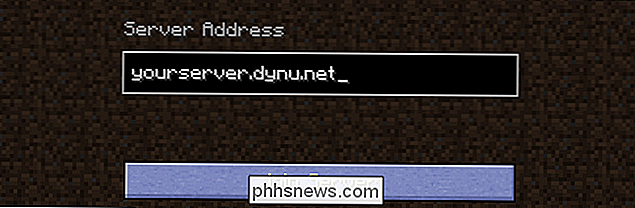
O DDNS dá ao seu servidor Minecraft um endereço memorável.
Depois de configurar o DDNS quando você compartilha sua coleção de músicas com amigos ou convida-os para tocar no seu servidor Minecraft caseiro, basta apontar para um nome fácil de lembrar (em vez de procurar o endereço IP de sua casa toda vez que você compartilhar uma conexão com eles) . Sempre que você quiser se conectar ao seu computador doméstico de longe, basta digitar “mypersonaladdress.dynu.net” (ou algo do tipo) e você está lá.
O que você precisa
Configurar o DDNS para o seu A rede doméstica é realmente simples, gratuita e uma vez que a configuração deve exigir quase nenhuma manutenção ao longo do tempo. Vamos dar uma olhada no que você precisa e nos dois métodos diferentes que você pode usar para manter seu endereço DDNS atualizado.
Um host DDNS
Primeiramente, você precisa de um host DDNS. Historicamente, a solução usada quase todo mundo usado era DynDNS. No entanto, em 2014, eles acabaram com o plano gratuito (que era perfeito para a grande maioria dos usuários domésticos) e foram pagos apenas. Felizmente, mais do que alguns provedores apareceram para preencher o nicho de hospedagem gratuito do DDNS.

Se você está procurando um ótimo provedor de DDNS gratuito, não precisa ir muito longe. Você pode obter um serviço de alta qualidade gratuitamente no No-IP, Dynu Systems e Zonomi DNS Hosting - para citar apenas algumas das excelentes opções disponíveis.
Embora todos os provedores de DDNS, gratuitos e pagos, sejam os mais funcionalidade básica - resolver alguns endereços como yourpersonaladdress.dynu.net para o endereço IP da sua casa - há alguns recursos que os usuários avançados podem querer prestar atenção ao comparar diferentes hosts DDNS. Algumas pessoas podem querer usar seu próprio domínio em vez de usar a sub-marca da DDNS (por exemplo, você deseja que o yourpersonaladdress.com resolva o IP residencial, em vez de o endereço da sua pessoa.no-ip.net). Há também outros recursos, como vários subdomínios, para que você possa configurar vários endereços, como music.yourpersonaladdress.com, minecraft.yourpersonaladdress.com e assim por diante.
Para os propósitos deste tutorial, usaremos a Dynu Systems, porque ela é bem estabelecida e oferece uma ampla gama de recursos gratuitamente.
Um roteador com suporte DDNS
Além disso, você vai querer um roteador que suporta serviços DDNS. Por que isso é tão ideal? Quando o seu roteador suporta serviços DDNS, você pode simplesmente conectar suas informações do provedor de DDNS e seu roteador atualizará automaticamente o endereço nos bastidores. Enquanto o roteador estiver ligado, sua entrada DDNS estará sempre atualizada, o que significa que você sempre poderá se conectar.
Observação: seu roteador pode suportar apenas alguns serviços selecionados, portanto, talvez você queira verificar a página de administração do seu roteador antes de se inscrever em um serviço. Dessa forma, você sabe que está recebendo uma conta com um provedor DDNS que seu roteador suporta.
Um cliente de atualização local
Se o seu roteador não suportar serviços DDNS, você precisará de um cliente local para ser executado com freqüência utilizou o computador em algum lugar da sua rede doméstica. Este pequeno e leve aplicativo verificará qual é o seu endereço IP e telefonará para o provedor DDNS para atualizar seu registro DDNS. É menos ideal do que uma solução baseada em roteador - se o computador não estiver ligado quando o endereço IP mudar, o registro não será atualizado, mas certamente será melhor do que editar manualmente a entrada do DDNS.
Como configurar o Dynamic DNS
Vamos dar uma olhada em como configurar uma conta DDNS simples com a Dynu, apontá-la em nossa rede doméstica e configurar a atualização automática da entrada de DDNS. Embora estejamos usando o portal e as configurações da web da Dynu, o processo de configuração geral é quase idêntico entre os provedores e pode ser facilmente adaptado (consulte os arquivos de suporte do seu provedor se precisar de ajuda adicional).
Etapa 1: Criar e Configurar uma Conta
Vá até a página de inscrição da Dynu aqui e se inscreva para uma conta. Confirme o registro em seu email. Depois de confirmar a configuração, você pode acessar sua conta Dynu e visitar o Painel de Controle, como visto abaixo. Clique em "Serviços DDNS".
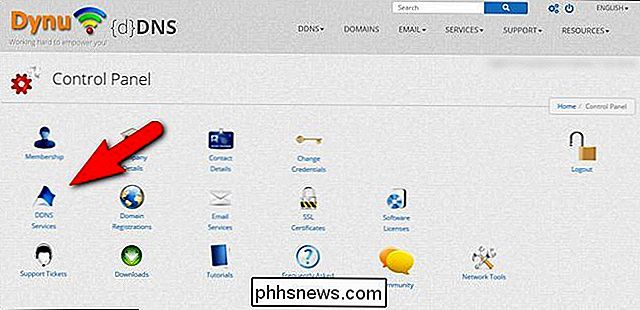
Clique no botão azul "+ Adicionar" no canto direito.
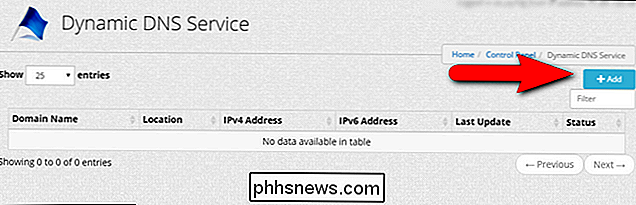
Digite o nome do host e nome de domínio que você deseja usar, aqui rotulado "Host" e "Nível Superior". Clique em "+ Adicionar" para adicionar a entrada à sua conta. Se você quiser usar seu próprio nome de domínio, também pode inseri-lo aqui e seguir as instruções para vincular seu nome de domínio ao serviço DDNS.
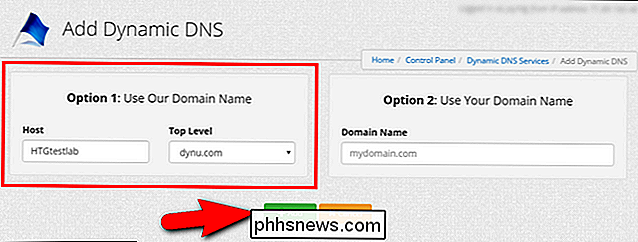
Confirme se o endereço IP na entrada DDNS está correto (se você estiver trabalhando sua rede doméstica deve ser, se não, você precisará editá-lo aqui). Clique em salvar uma vez que você confirmou tudo parece bom.
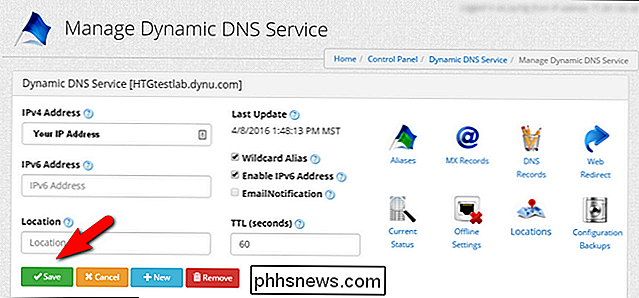
Para o redirecionamento DDNS sem frescuras, isso é tudo. Vamos dar uma olhada na próxima etapa importante: configurar sua rede doméstica para atualizar automaticamente os servidores para você
Etapa 2: Configurar seu roteador
RELATED: Transformar seu roteador residencial em um roteador super-alimentado com DD -WRT
Criando a entrada DDNS real é apenas metade da batalha quando se trata de economia de tempo e conveniência. A outra metade está automatizando todo o processo. Vejamos como automatizar as atualizações DDNS no roteador e no nível da área de trabalho.
Usaremos um roteador D-Link executando o fantástico firmware DD-WRT de terceiros para demonstrar, mas as configurações são bem padronizadas em todos os Roteadores que suportam DDNS - consulte a documentação do seu roteador ou firmware para descobrir onde estão as configurações do DDNS, ou apenas fuça nas configurações até encontrá-las.
No DD-WRT você encontrará em Setup> DDNS. Por padrão, está desativado. Abra o menu suspenso, como visto abaixo, e selecione "Personalizado". Como você pode ver, o DD-WRT (e muitos outros roteadores) vem com entradas pré-configuradas para vários serviços DDNS, mas a entrada personalizada oferece mais flexibilidade (se você tiver).
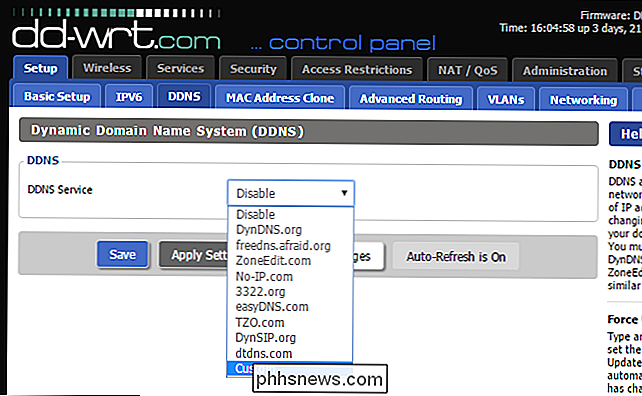
Depois de selecionar “Custom” você precisará insira as seguintes informações: o servidor DYNDNS (api.dynu.com para aqueles que usam Dynu), seu nome de usuário e senha (os mesmos com os quais você faz login no serviço Dynu) e o nome do host selecionado na seção anterior do tutorial ( por exemplo, yourpersonaladdress.dynu.com). Se você não tiver certeza de qual é o seu servidor DYNDNS, consulte a documentação do serviço para o qual você se inscreveu.
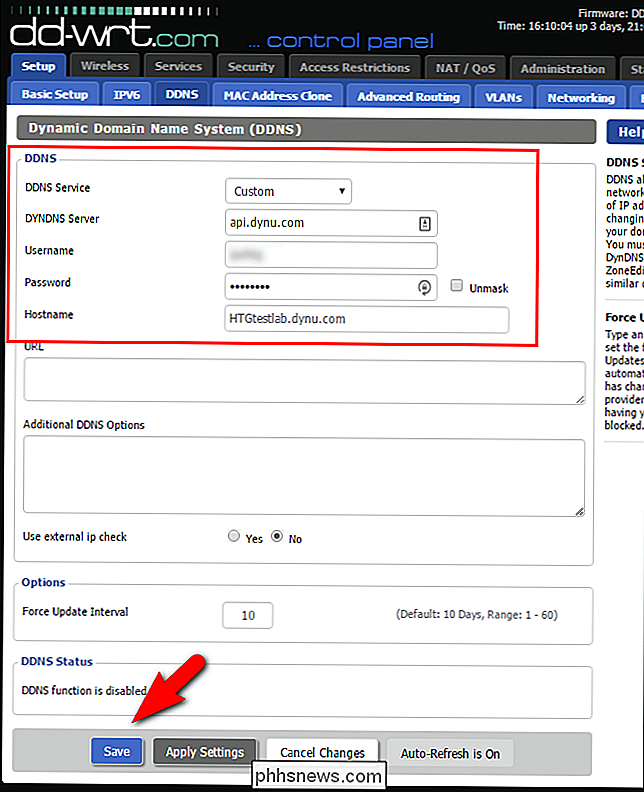
Deixe o restante das configurações como estão. Clique em "Salvar". Seu roteador atualizará o servidor DDNS toda vez que seus endereços IP mudarem (e, mesmo que não tenha mudado, ele ainda se conectará ao servidor DDNS a cada 10 dias, conforme o “Force Update Interval” para check-in).
Etapa 2 alternativa: Configurar um atualizador baseado em PC
A atualização baseada em roteador é muito superior ao uso de um atualizador baseado em PC, mas se você não tiver um roteador compatível com DDNS, um atualizador baseado em PC é o Única maneira de automatizar o processo de atualização. Para usar um atualizador baseado em PC, gire primeiro pela seção de downloads no painel de controle do seu provedor de DDNS. Você pode encontrar a seção de downloads para a Dynu Systems aqui. Pegue o aplicativo apropriado para o seu sistema (no nosso caso, Windows) e baixe-o.
Após instalar o aplicativo, execute-o pela primeira vez e insira seu nome de usuário e senha, clique em "Salvar".
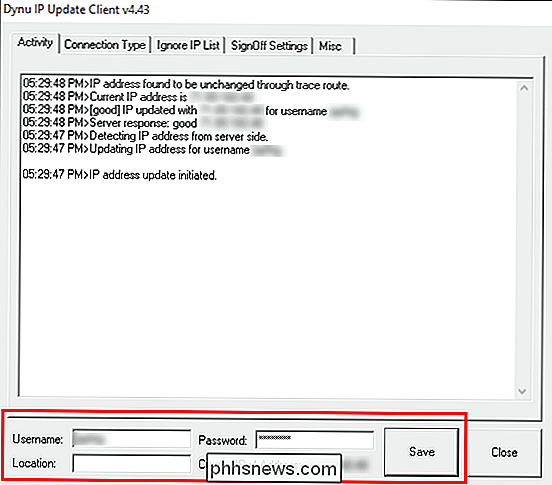
janela você verá o cliente se conectar e atualizar seu endereço IP. Clique em “Fechar” para enviar o aplicativo para a bandeja do sistema e, mais ou menos, esqueça-o. Para uma análise das configurações avançadas, consulte este arquivo de suporte aqui
Configurando o encaminhamento de porta e outras considerações
O que conseguimos, neste ponto do tutorial, é direcionar um nome de domínio amigável para o seu endereço IP da rede doméstica. É fundamental entender que tudo isso é feito substituindo o seu difícil de lembrar (e freqüentemente mudando) endereço IP baseado em número com um fácil de usar domínio baseado em palavras.
RELACIONADO: Como encaminhar portas em seu roteador
não altera suas configurações de rede doméstica de qualquer forma, então o que funcionou (ou não funcionou) antes de configurar o sistema DDNS continuará funcionando (ou não funcionando) com o novo endereço DDNS. Se você costumava se conectar ao seu servidor de música em casa enquanto estava no trabalho visitando XXX.XXX.XXX.XXX:5900 (seu endereço IP residencial, porta 5900), agora você pode se conectar a ele em yournewDDNSaddress.com:5900.
No outro ponteiro se você não conseguiu se conectar a esse servidor de música hospedado localmente antes de configurar o serviço DDNS, então ainda não é possível - porque esse serviço nunca foi configurado para ter um endereço voltado para a Internet . Você precisará pesquisar as configurações do roteador e configurar o encaminhamento de porta para todos os serviços que deseja acessar de fora da sua rede doméstica.
O mesmo vale para os serviços hospedados pelo próprio roteador. Se você quiser acessar o armazenamento conectado à rede interno do roteador de fora de sua rede doméstica através do endereço DDNS, por exemplo, você precisará verificar as configurações do roteador e garantir que o serviço baseado em roteador seja acessado de fora da rede primeiro.
Tudo dito, é um incômodo muito menor para configurar o DDNS, mas uma recompensa realmente grande. De agora em diante, em vez de convidar seus amigos para jogar no seu servidor Minecraft dizendo: "Espere, espere, eu preciso verificar qual é o meu endereço IP, só um minuto ..." você pode simplesmente dizer "vejo você on-line" porque O hostname especial que você reservou ainda está apontando diretamente para o seu endereço residencial.

Sincronizar marcadores e lista de leitura no Microsoft Edge
Se você é um ávido usuário do Google Chrome, provavelmente está familiarizado com o recurso de sincronização integrado à sua conta do Google. Com o Chrome, muitos dados são sincronizados, incluindo suas extensões instaladas, dados de preenchimento automático, marcadores, cartões de crédito, senhas, histórico, configurações, temas e até mesmo guias abertas.É claro que tudo

Como Contar Páginas, Palavras, Caracteres, Parágrafos e Linhas em um Documento do Word
O Word inclui uma ferramenta que permite exibir estatísticas simples sobre o documento. Essas estatísticas incluem quantas páginas, palavras, caracteres, parágrafos e linhas estão no seu documento. Isso é útil se você tiver que seguir algumas diretrizes ao redigir seu documento. Para visualizar essas estatísticas, abra o documento em questão e clique na guia “Revisão”.



